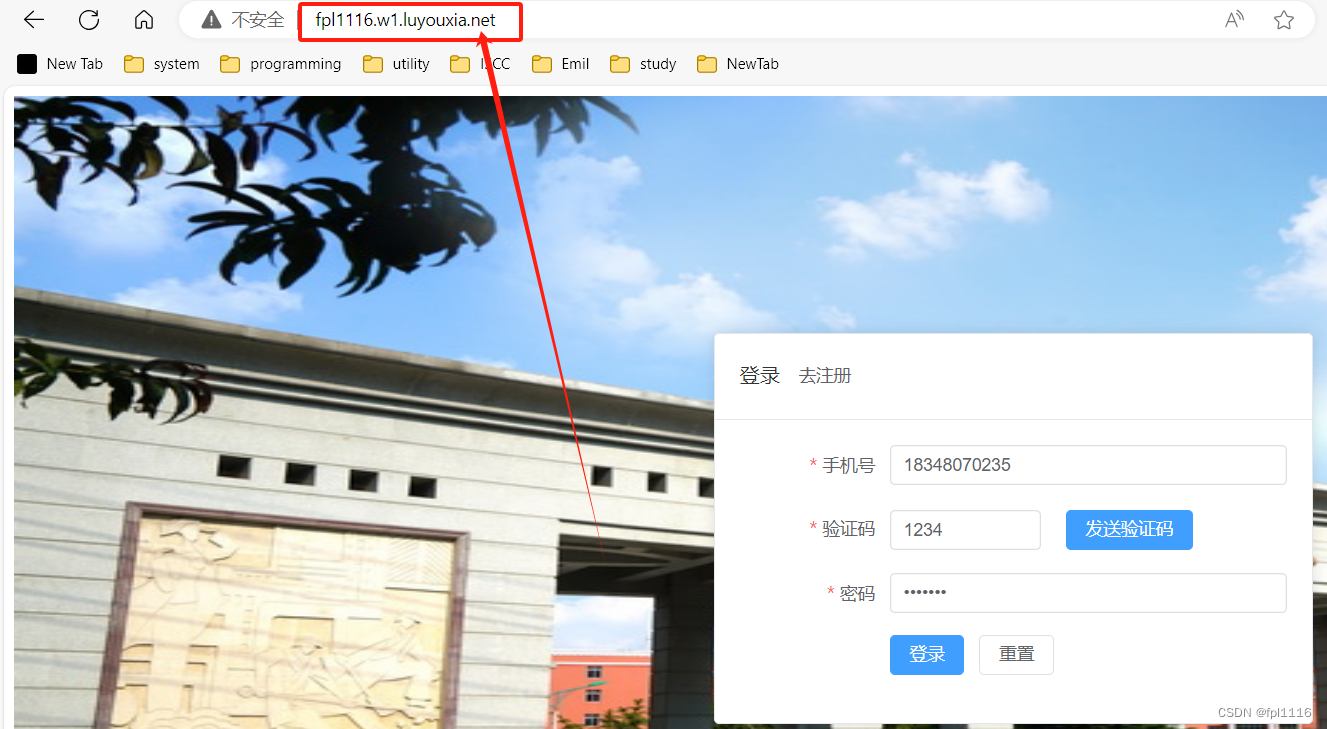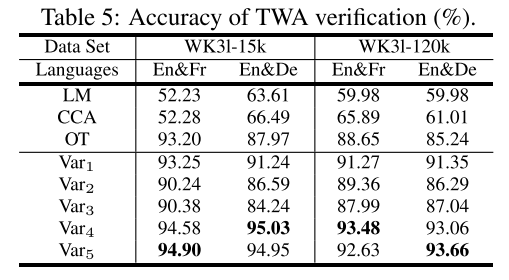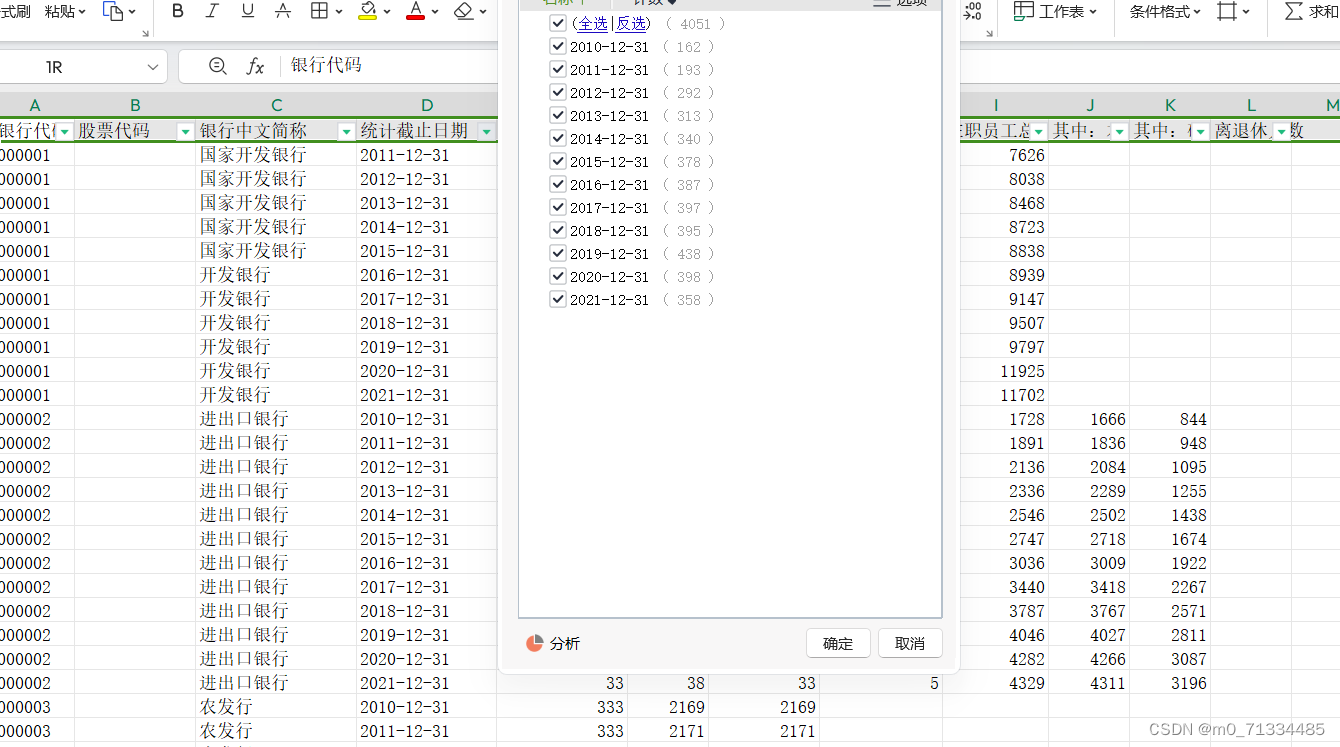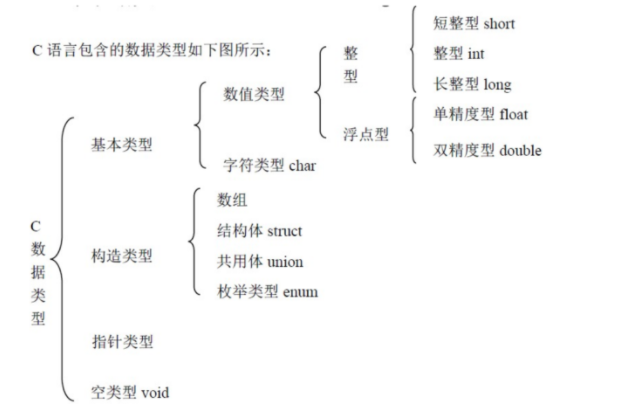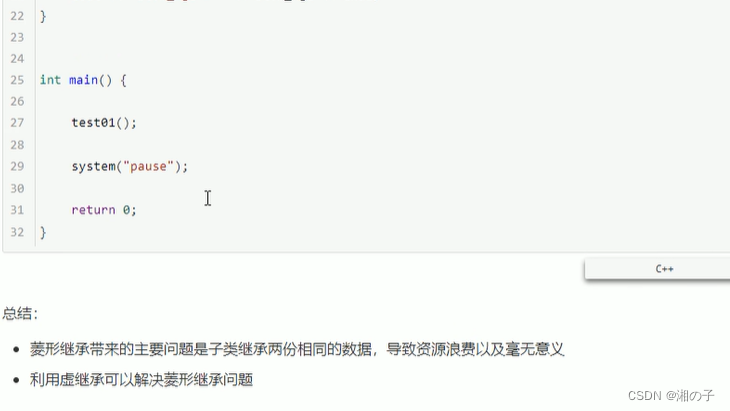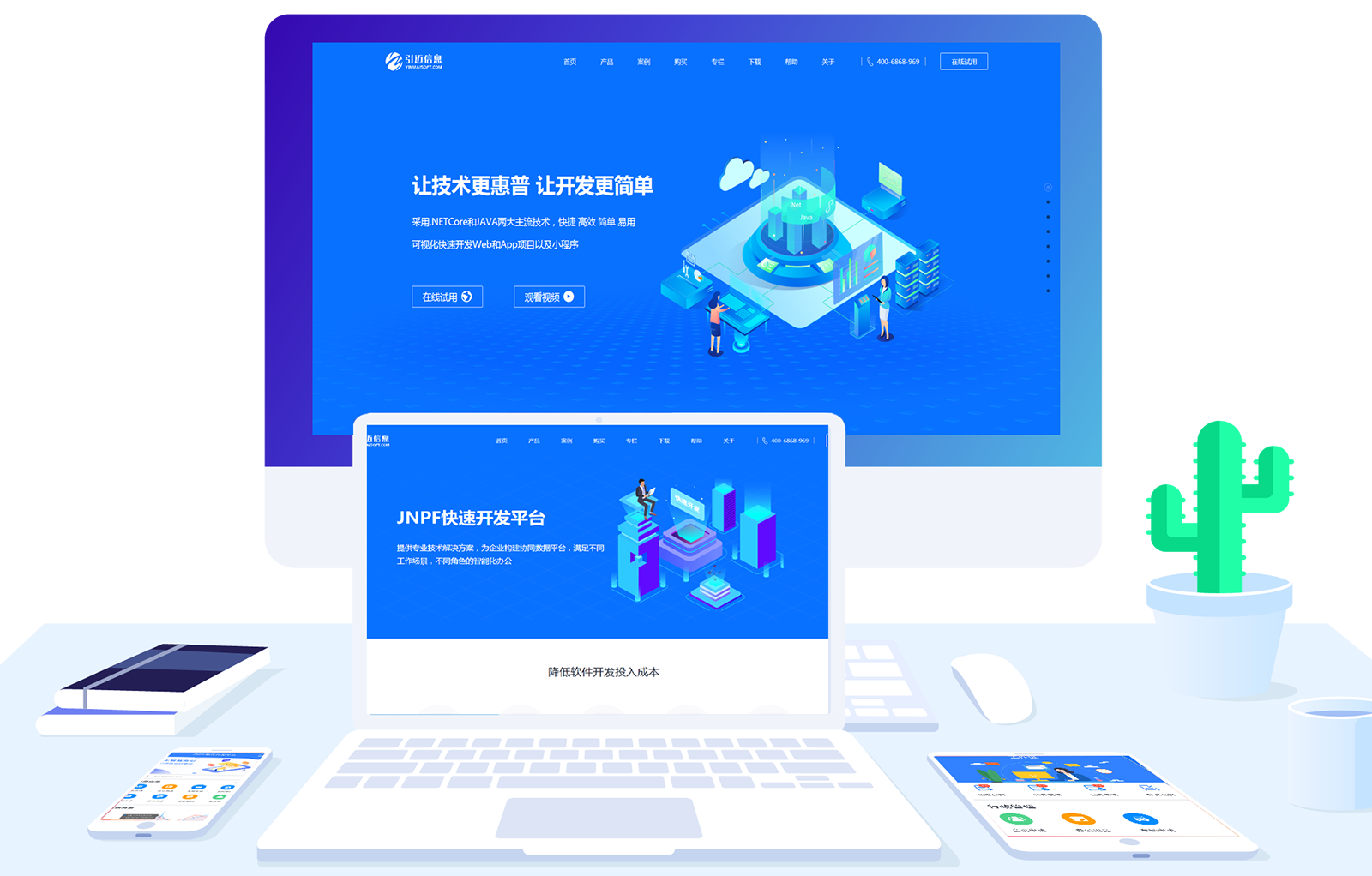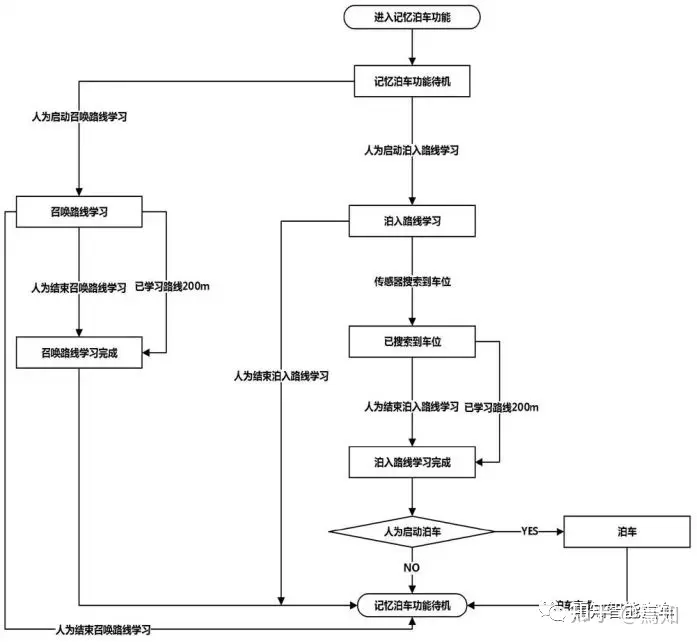使用 xrandr 命令可以实现对屏幕的控制,包括调整分辨率、旋转屏幕以及关闭屏幕等。要实现 Ubuntu 设置屏幕在无人操作一段时间后自动黑屏,非待机,并黑屏后点击触摸屏可以唤醒屏幕,可以借助 xrandr 命令来实现。
首先,你需要找到系统中显示器的名称,可以通过运行 xrandr 命令来获取显示器信息。然后,你可以使用 xrandr 命令来关闭显示器。
下面是一个简单的脚本,用于设置屏幕在无人操作一段时间后自动黑屏:
#!/bin/bash
# 获取显示器名称
display_name=$(xrandr | grep " connected" | cut -d ' ' -f1)
# 设置无人操作时间(单位为秒)
idle_time=600
# 设置屏幕保护时间和黑屏时间
xset s $idle_time $idle_time
xset dpms $idle_time $idle_time $idle_time
# 定时检测鼠标和键盘输入,若无输入则关闭显示器
while true; do
idle=$(xprintidle)
if [ $idle -gt $(($idle_time * 1000)) ]; then
xrandr --output $display_name --off
else
xrandr --output $display_name --auto
fi
sleep 10
done
请注意,这个脚本会定时检测鼠标和键盘输入,如果在设定的时间内没有输入,则关闭显示器。你可以将这个脚本保存为 auto_screen_off.sh,并赋予执行权限:
chmod +x auto_screen_off.sh
然后在终端中执行该脚本即可实现屏幕在无人操作一段时间后自动黑屏。
最后可以将该脚本放入开机自启里。
有遇到不生效时:
vim /etc/gdm3/custom.conf
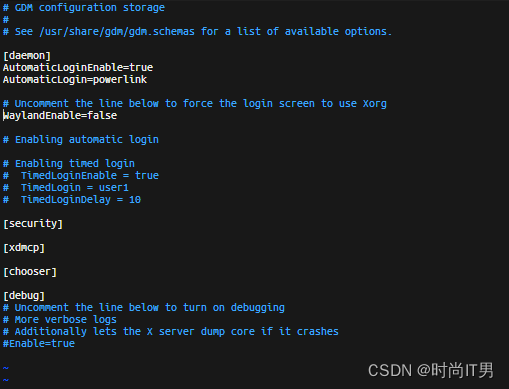
将#WaylandEnable=false 前面的#删除,然后重启机器。